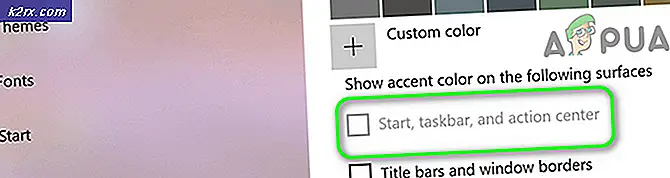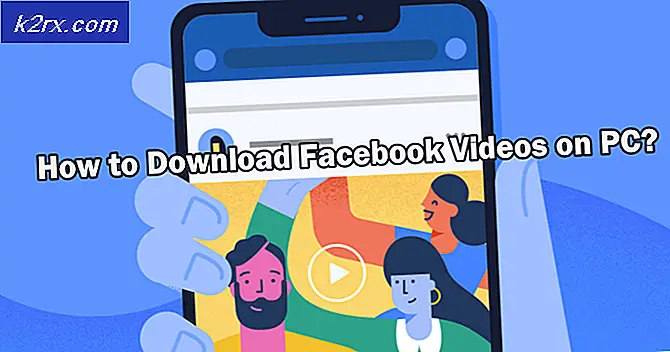Sådan løser du problemer med pulseaudio i Linux
Oftest stopper pulseaudio service af forskellige årsager. Ofte stopper det pludselig med at arbejde efter at have spillet visse slags fuldskærmsspil eller spiller bestemte videoer. Hvis en af disse applikationer skulle stoppe pludselig, eller hvis du skulle bruge xkill til at tvinge den til at stoppe, skal du muligvis genstarte pulseaudio-tjenesten. Du behøver ikke genstarte din Linux-pc eller tablet fuldstændigt for at opnå dette.
Den mest almindelige måde er at logge dit skrivebordsmiljø ud og derefter logge ind igen, men det er irriterende, og det virker ikke altid. Det kræver også, at du lukker mange programmer, du allerede har kørt inde i dette miljø. Et par terminalkommandoer er alt, hvad du skal bruge til at genstarte audi-dæmonen og høre en klar lyd igen. Du skal muligvis stadig genstarte et program eller to, hvis de ikke reagerer på genstart.
Genstart pulseaudio Service uden at logge ud
Åbn et terminalvindue ved at holde CTRL, ALT og T nede eller vælge det fra programmet eller Dash-menuen, der passer til den type grafiske brugergrænseflade, du bruger. Du behøver ikke administratoradgang for de fleste af disse kommandoer, så sørg for, at du har en $ prompt, hvis du bruger bash-shell. Brugere af tcsh vil måske skrive i whoami for at sikre, at de ikke vil starte pulseaudio-tjenesten som root.
Kontrollér, om der forekommer et øjeblik, ved at indtaste pulseaudio-check og skubbe tilbage. Du vil normalt ikke se nogen output overhovedet. Du kan også se et nul, hvilket er det samme som at modtage noget output. Dette indikerer, at der ikke kører nogen instans. Hvis du har nogen besked om en instans, der i øjeblikket kører, kan du udstede kommandoen pulseaudio -k for at dræbe den eksisterende. Når du har gjort dette, eller hvis du ikke har nogen tidligere forekomst kører alligevel, kan du skrive pulseaudio -D for at starte en ny instans, og processen starter automatisk, før den vender tilbage til kommandolinjen.
Du behøver ikke engang terminalen, hvis du helt sikkert ved, at du ikke har en instans i gang. Du kan holde nede Super- eller Windows-nøglen og trykke på R for at åbne køreboksen og derefter skrive pulseaudio -D ind i den. Tryk på Enter-tasten eller klik på knappen for at udstede kommandoen.
Teknisk kan du endda bruge denne boks til at dræbe en eksisterende pulseaudio-instans med pulseaudio -k, hvilket er nyttigt, hvis du ikke har anden grund til at hente en terminal. Nogle mennesker skriver faktisk et kort bash script til at automatisere denne proces, men disse kommandoer er så korte, at det næppe er nødvendigt at gøre det.
Start din video, din MMORPG eller din FPS igen og nyd nu, at du har fuld lyddækning igen. Enhver brugerdefineret indstilling i ~ / .pulse eller ~ / .config / puls vil tilsidesætte indstillingerne over hele systemet, så du kan måske se nærmere på disse konfigurationsfiler, hvis du konstant har problemer.
PRO TIP: Hvis problemet er med din computer eller en bærbar computer / notesbog, skal du prøve at bruge Reimage Plus-softwaren, som kan scanne lagrene og udskifte korrupte og manglende filer. Dette virker i de fleste tilfælde, hvor problemet er opstået på grund af systemkorruption. Du kan downloade Reimage Plus ved at klikke herHvis du aldrig hører lyd, når du kører et program, skal du muligvis starte det med padsp foran det for at sikre, at det kan stikke ind i pulseaudio processen. Du vil måske også starte alsamixer i din terminal for at sikre, at lydniveauindstillingerne er korrekte. Hvis padsp-løsningen hjælper dig med at starte den fra Super + R-kommandolinjen eller terminalen, vil du gerne ændre .desktop-filen, der starter programmet. Du kan også sætte padsp nameOfGame i et bash eller tcsh script. Udskift nameOfGame med det faktiske kommandoenavn for det program, du forsøger at køre.
Når alt andet fejler, kan du faktisk starte pulseaudio-tjenesten på et system-wide niveau med sudo service pulseaudio genstart kommandoen. Da dette begynder med sudo, vil CLI-prompten bede dig om at indtaste dit kodeord, hvis du ikke har udstedt nogen kommandoer med sudo for nylig. Da dette aktiverer tjenesten i vid udstrækning, bør du ikke bruge den som en udvej. Du kan faktisk bruge top- eller busybox-top i din terminal for at se, hvad pulseaudio normalt kører som. Hvis du ikke ser det overhovedet, så ved du, at det ikke starter korrekt til at begynde med.
Brug tasterne Page Up og Page Down til at rulle gennem de øverste oversigter, og se på hver bracket service for at se, om pulseaudio starter med systemet. Normalt fortæller pulseaudio -k kommandoen dig om det er alligevel, men det er en glimrende måde at være sikker på. Hvis intet andet ser ud til at virke, og du bruger Xubuntu eller en anden Xfce4-baseret distribution, så er der en fejl, du måske er blevet byttet til, som ikke påvirker LXDE-, KDE- eller Unity-brugere. Når du går for at lukke maskinen, beder en afkrydsningsfelt om at gemme din session.
Dette gælder især, hvis du bruger Alt + F4 fra et tomt Xubuntu-skrivebord til at lukke systemet ned. Dette kunne konstant gemme en forkert pulseaudio indstilling, i hvert fald i teorien alligevel. Du kan prøve at afkrydse det og genstarte systemet. Selv om dette kræver en genstart, som du sandsynligvis forsøgte at undgå i første omgang, kan det forhindre fremtidige problemer. Når du har det godt, kan du markere afkrydsningsfeltet igen for at gemme de andre ordninger, du har på plads. Du bliver ikke nødt til at genstarte igen i fremtiden, og du kan simpelthen bruge pulseaudio -D-kommandoen, hvis det virkelig fik det problem, du havde.
En meget få brugere, især dem, der kører Linux på ASUS eeePC mobile enheder, siger, at efter at have genstartet pulseaudio, hører de pludselig en knitrende lyd. Dette er et usædvanligt driverproblem, men du kan løse problemet med relativ lethed. Prøv at tilslutte enhver USB-enhed til en USB-port, og genstart derefter puleaudio-dæmonen. Du kan også prøve at tilslutte og frakoble noget i hovedtelefonstikket. Tilsyneladende sender dette utilsigtet et signal om, at open source-driveren fortolker og korrigerer problemet. Dette er ikke et problem for dem, der kører pulseaudio med proprietære drivere installeret.
PRO TIP: Hvis problemet er med din computer eller en bærbar computer / notesbog, skal du prøve at bruge Reimage Plus-softwaren, som kan scanne lagrene og udskifte korrupte og manglende filer. Dette virker i de fleste tilfælde, hvor problemet er opstået på grund af systemkorruption. Du kan downloade Reimage Plus ved at klikke her